CSS 100vh에 의존하면 안되는 이유는 무엇입니까? 다음 기사에서는 그 이유에 대해 설명할 것입니다. 이 기사가 도움이 되기를 바랍니다!

텍스트와 버튼이 있는 경우 텍스트는 위에, 버튼은 아래에 붙도록 하세요! CSS Flex를 사용하면 쉽게 할 수 있을 것 같습니다. [추천 학습: css 동영상 튜토리얼]
// HTML
<div>
<p>Lorem ipsum dolor sit amet...</p>
<button>Sign Up</button>
</div>
// CSS
.layout {
display: flex;
flex-direction: column;
justify-content: space-between;
min-height: 100vh;
}
실제 머신에서 효과 확인:

멋지네요! Git add, git commit, git push, 아 예!
이게 문제가 있나요?
물론 있습니다! 이 문제를 보려면 실제 휴대폰이나 에뮬레이터에서 앱을 봐야 합니다. 본 글에 사용된 아이폰 13(iOS 15.2)을 테스트한 결과는 다음과 같습니다.

뭐야, 하단 버튼이 어디로 갔지?
그런데 안드로이드 휴대폰에서는 예상대로 작동하지도 않습니다.

모바일 기기에서 100vh 문제가 발생하는 이유는 무엇인가요?
이 문제에 대해 조사를 좀 해보니 그 이유를 알아냈습니다. 짧은 대답은 브라우저의 도구 모음 높이가 고려되지 않는다는 것입니다. 왜 이런 일이 발생하는지 더 자세히 알아보고 싶다면 이 스택 오버플로 게시물이 도움이 될 것입니다.
모바일 장치에서 100vh 문제를 해결하는 방법은 무엇입니까?
첫 번째 제안은 vh를 최대한 적게 사용하는 것입니다. 예를 들어 위 코드에서는 vh 단위 사용을 피하기 위해 고정 버튼을 사용할 수 있습니다. vh。例如,在上面的代码中,你可以使用一个 sticky 按钮,避免使用vh单位。
// HTML
<div>
<p>Lorem ipsum dolor sit amet...</p>
<button>Sign Up</button>
</div>
// CSS
.layout {
display: flex;
flex-direction: column;
justify-content: space-between;
min-height: 100vh;
}
.layout button {
position: sticky;
bottom: 0;
}
效果:

它在横向模式下也很好:

说实话,结果是好的,但你不能总是用 sticky 元素来解决 100vh 的问题。
仅使用 CSS 在移动设备上修复 100VH 问题
时,使用 vh 的目的是为了简单地创建与视口高度相等的部分。例如,当你在建立登陆页面时,这很常见。在这些情况下,position sticky不会有帮助,这里介绍一下 fill-available属性。它用起来很简单,只要记住使用前缀和回退值就可以了。
.layout {
min-height: 100vh; /* fall-back */
min-height: -moz-available;
min-height: -webkit-fill-available;
min-height: fill-available;
}
效果:
而且,当你旋转设备时,它还会更新高度,太棒了!

用 fill-available 修复 100vh 的问题确实很直接,但在调查这个解决方案时,也遇到过一些问题。
1. HTML类型声明问题
页面上有 声明,会使 <code>fill-available 在 Chrome 浏览器上无法正常工作。

甚至不能在安卓浏览器上工作:

因此,为了解决这个问题,必须从页面中删除 doctype 声明。
2. Safari上的垂直 padding 问题
在 min-height(或 height)为 fill-available的元素上添加垂直 padding (bottom 和 top),Safari浏览器上会导致问题,高度不会正确。

要解决这个问题,只需将你的内容包在另一个 div 元素内,就可以了:
// HTML
<div>
<div>
...
</div>
</div>
// CSS
.screen {
background-color: mediumpurple;
min-height: 100vh;
min-height: -moz-available;
min-height: -webkit-fill-available;
min-height: fill-available;
}
.content {
color: #fff;
display: flex;
flex-direction: column;
justify-content: center;
height: 100%;
padding: 30px;
}
3. fill-available 不能与 calc() 一起使用
需要注意的一件事是,不能在 fill-available 属性下使用 calc()
min-height: calc(-webkit-fill-available / 2);효과:🎜🎜
 🎜🎜가로 모드에서도 잘 작동합니다:🎜🎜
🎜🎜가로 모드에서도 잘 작동합니다:🎜🎜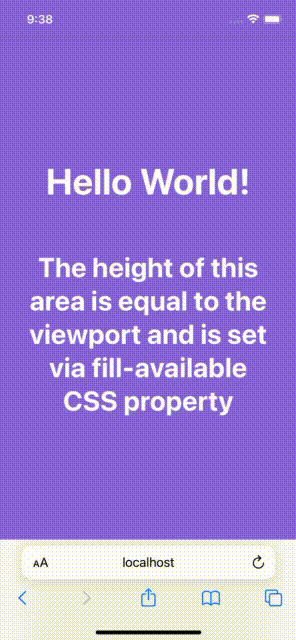 🎜🎜솔직히 결과는 좋지만 항상
🎜🎜솔직히 결과는 좋지만 항상 sticky를 사용할 수는 없습니다. > 요소는 100vh 문제를 해결합니다. 🎜🎜CSS만 사용하여 모바일에서 100VH 문제 수정🎜🎜vh를 사용하는 목적은 단순히 뷰포트 높이와 동일한 섹션을 만드는 것입니다. 예를 들어 랜딩 페이지를 구축할 때 이는 일반적입니다. 이러한 경우 위치 고정은 도움이 되지 않으며 여기에는 fill-available 속성이 있습니다. 사용하기 쉽습니다. 접두사와 대체 값을 사용하는 것만 기억하세요. 🎜nbsp;html>
<style>
...
</style>
<div>
<h1 id="Hello-World">Hello World!</h1>
<h2 id="The-height-of-this-area-is-equal-to">The height of this area is equal to...</h2>
</div>
...
<script>
(function () {
const el = document.getElementById('intro');
el.style.minHeight = window.innerHeight + 'px';
})();
</script>
🎜효과: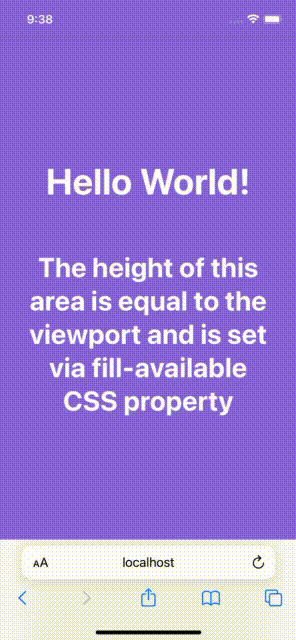 🎜🎜 게다가 기기를 회전하면 높이도 업데이트되니 너무 멋지네요! 🎜🎜
🎜🎜 게다가 기기를 회전하면 높이도 업데이트되니 너무 멋지네요! 🎜🎜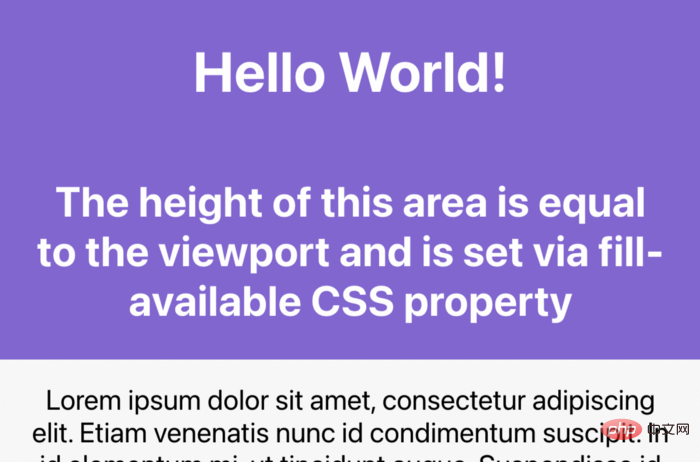 🎜🎜
🎜🎜 채우기 가능 사용 100vh 수정 문제는 실제로 간단하지만 이 솔루션을 조사하는 동안 몇 가지 문제에 직면했습니다. 🎜🎜1. HTML 유형 선언 문제🎜🎜페이지에 선언이 있어 <code>fill-available이 제대로 작동하지 않습니다. 크롬 브라우저. 🎜🎜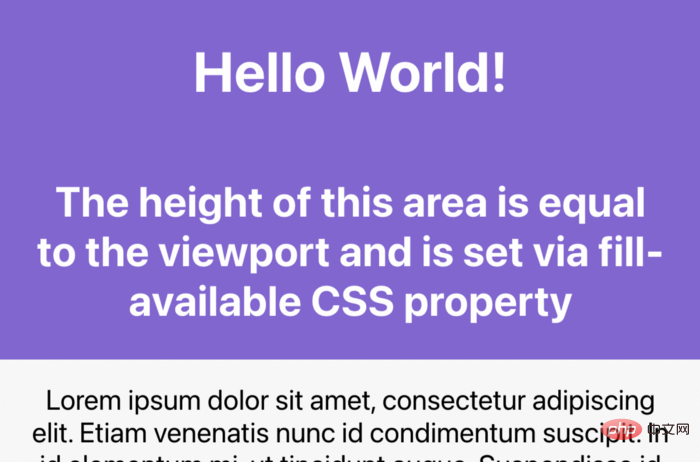 🎜🎜Android 브라우저에서도 작동하지 않습니다:🎜🎜
🎜🎜Android 브라우저에서도 작동하지 않습니다:🎜🎜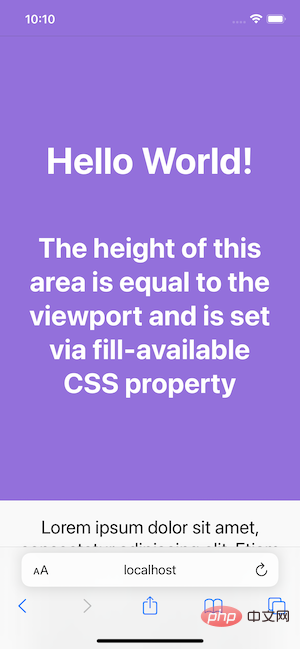 🎜🎜 따라서 이 문제를 해결하려면
🎜🎜 따라서 이 문제를 해결하려면 를 제거해야 합니다. 페이지 문서 유형 선언. 🎜🎜2. Safari의 세로 패딩 문제🎜🎜최소 높이(또는 높이)가 채우기 가능인 요소에 세로 패딩을 추가하세요. code>padding(하단 및 상단)은 Safari 브라우저에서 문제를 일으키고 높이가 정확하지 않습니다. 🎜🎜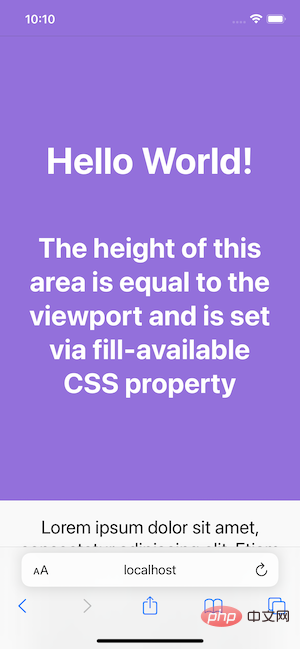 🎜🎜이 문제를 해결하려면 콘텐츠를 다른
🎜🎜이 문제를 해결하려면 콘텐츠를 다른 div 요소 안에 넣기만 하면 됩니다.🎜// 以像素为单位计算1vh值
// 基于窗口的内部高度
var vh = window.innerHeight * 0.01;
// 将CSS变量设置为根元素
// 相当于1vh
document.documentElement.style.setProperty('--vh', vh + 'px');🎜3. fill- available을 사용할 수 없습니다. calc() 사용 🎜🎜한 가지 주의할 점은 calc()를 fill-available 속성 아래에서 사용할 수 없다는 것입니다. 따라서 다음 CSS 규칙은 적용되지 않습니다. 🎜min-height: calc(-webkit-fill-available / 2);
例如,如果需要在元素上有一半的可用高度,必须使用JavaScript。
使用JavaScript修复移动设备上的100vh问题
可以使用 window 的 innerHeight 属性,将元素 height (或minHeight)设置为window.innerHeight,如下所示:
nbsp;html>
<style>
...
</style>
<div>
<h1 id="Hello-World">Hello World!</h1>
<h2 id="The-height-of-this-area-is-equal-to">The height of this area is equal to...</h2>
</div>
...
<script>
(function () {
const el = document.getElementById('intro');
el.style.minHeight = window.innerHeight + 'px';
})();
</script>
效果:

接着,再介绍一种花销的方式。 一些开发者喜欢根据窗口的内部高度定义一个CSS变量,并使用该变量来设计他们所需的元素。代码如下:
// 以像素为单位计算1vh值
// 基于窗口的内部高度
var vh = window.innerHeight * 0.01;
// 将CSS变量设置为根元素
// 相当于1vh
document.documentElement.style.setProperty('--vh', vh + 'px');
在 CSS 中:
min-height: calc(var(--vh) * 100);
最后一件事是当窗口被调整大小或设备方向改变时,重新计算这个值:
function calculateVh() {
var vh = window.innerHeight * 0.01;
document.documentElement.style.setProperty('--vh', vh + 'px');
}
// 初始计算
calculateVh();
// 调整大小时重新计算
window.addEventListener('resize', calculateVh);
// 在设备方向改变时重新计算
window.addEventListener('orientationchange', calculateVh);
在我看来,你应该先用CSS的解决方案。
위 내용은 CSS 100vh에 의존하면 안되는 이유에 대해 이야기해 볼까요?의 상세 내용입니다. 자세한 내용은 PHP 중국어 웹사이트의 기타 관련 기사를 참조하세요!
 앵커 포지셔닝 그냥 소스 순서를 관리하지 마십시오Apr 29, 2025 am 09:37 AM
앵커 포지셔닝 그냥 소스 순서를 관리하지 마십시오Apr 29, 2025 am 09:37 AM앵커 포지셔닝이 HTML 소스 순서를 철회한다는 사실은 컨텐츠와 프리젠 테이션 사이의 또 다른 문제가있는 또 다른 분리 때문에 CSS-Y이기 때문입니다.
 마진은 무엇입니까? 40px 100px 120px 80px를 의미합니까?Apr 28, 2025 pm 05:31 PM
마진은 무엇입니까? 40px 100px 120px 80px를 의미합니까?Apr 28, 2025 pm 05:31 PM기사는 CSS 마진 속성, 특히 "마진 : 40px 100px 120px 80px", 응용 프로그램 및 웹 페이지 레이아웃에 미치는 영향에 대해 설명합니다.
 다른 CSS 테두리 속성은 무엇입니까?Apr 28, 2025 pm 05:30 PM
다른 CSS 테두리 속성은 무엇입니까?Apr 28, 2025 pm 05:30 PM이 기사에서는 CSS 국경 속성에 대해 설명하고 사용자 정의, 모범 사례 및 응답성에 중점을 둡니다. 주요 인수 : Border-Radius는 반응 형 디자인에 가장 효과적입니다.
 CSS 배경은 무엇이며 속성을 나열합니까?Apr 28, 2025 pm 05:29 PM
CSS 배경은 무엇이며 속성을 나열합니까?Apr 28, 2025 pm 05:29 PM이 기사에서는 CSS 배경 속성, 웹 사이트 디자인 향상에 대한 사용 및 피하는 일반적인 실수에 대해 설명합니다. 주요 초점은 배경 크기를 사용한 반응 형 디자인에 중점을 둡니다.
 CSS HSL 색상은 무엇입니까?Apr 28, 2025 pm 05:28 PM
CSS HSL 색상은 무엇입니까?Apr 28, 2025 pm 05:28 PM기사는 CSS HSL 색상, 웹 디자인에서의 사용 및 RGB의 장점에 대해 설명합니다. 주요 초점은 직관적 인 색상 조작을 통해 설계 및 접근성을 향상시키는 데 있습니다.
 CSS에 댓글을 추가 할 수있는 방법은 무엇입니까?Apr 28, 2025 pm 05:27 PM
CSS에 댓글을 추가 할 수있는 방법은 무엇입니까?Apr 28, 2025 pm 05:27 PM이 기사는 CSS의 주석 사용에 대해 논의하고 단일 라인 및 멀티 라인 주석 구문을 자세히 설명합니다. 의견은 코드 가독성, 유지 관리 및 협업을 향상 시키지만 제대로 관리하지 않으면 웹 사이트 성능에 영향을 줄 수 있다고 주장합니다.
 CSS 선택기는 무엇입니까?Apr 28, 2025 pm 05:26 PM
CSS 선택기는 무엇입니까?Apr 28, 2025 pm 05:26 PM이 기사는 CSS 선택기, 유형 및 HTML 요소 스타일링을위한 사용법에 대해 설명합니다. ID와 클래스 선택기를 비교하고 복잡한 선택기의 성능 문제를 해결합니다.
 어떤 유형의 CSS가 우선 순위가 가장 높습니까?Apr 28, 2025 pm 05:25 PM
어떤 유형의 CSS가 우선 순위가 가장 높습니까?Apr 28, 2025 pm 05:25 PM이 기사는 CSS 우선 순위에 대해 논의하며, 가장 높은 특이성을 가진 인라인 스타일에 중점을 둡니다. CSS 충돌 관리를위한 특이성 수준, 재정의 방법 및 디버깅 도구를 설명합니다.


핫 AI 도구

Undresser.AI Undress
사실적인 누드 사진을 만들기 위한 AI 기반 앱

AI Clothes Remover
사진에서 옷을 제거하는 온라인 AI 도구입니다.

Undress AI Tool
무료로 이미지를 벗다

Clothoff.io
AI 옷 제거제

Video Face Swap
완전히 무료인 AI 얼굴 교환 도구를 사용하여 모든 비디오의 얼굴을 쉽게 바꾸세요!

인기 기사

뜨거운 도구

Eclipse용 SAP NetWeaver 서버 어댑터
Eclipse를 SAP NetWeaver 애플리케이션 서버와 통합합니다.

Atom Editor Mac 버전 다운로드
가장 인기 있는 오픈 소스 편집기

SecList
SecLists는 최고의 보안 테스터의 동반자입니다. 보안 평가 시 자주 사용되는 다양한 유형의 목록을 한 곳에 모아 놓은 것입니다. SecLists는 보안 테스터에게 필요할 수 있는 모든 목록을 편리하게 제공하여 보안 테스트를 더욱 효율적이고 생산적으로 만드는 데 도움이 됩니다. 목록 유형에는 사용자 이름, 비밀번호, URL, 퍼징 페이로드, 민감한 데이터 패턴, 웹 셸 등이 포함됩니다. 테스터는 이 저장소를 새로운 테스트 시스템으로 간단히 가져올 수 있으며 필요한 모든 유형의 목록에 액세스할 수 있습니다.

스튜디오 13.0.1 보내기
강력한 PHP 통합 개발 환경

에디트플러스 중국어 크랙 버전
작은 크기, 구문 강조, 코드 프롬프트 기능을 지원하지 않음







